Uygulamalar bazen yavaş yüklenebilir, çökebilir veya çok fazla depolama alanı kaplayabilir. Telefonunuzun önbelleğe alınmış verilerini temizlemek, bu sorunların çözülmesine ve diğer önemli dosyalar için yer açılmasına yardımcı olabilir.
Bu makalede geçici dosyaların ne olduğunu ve Samsung telefonunuzun önbelleğini nasıl temizleyeceğinizi açıklayacağız.
Önbelleğe Alınmış Veri Nedir?
Akıllı telefonlar geçici verileri önbellek dosyaları olarak saklar, böylece uygulamaları her açtığınızda bilgilere hızlı bir şekilde erişebilirsiniz. Örneğin, Google Chrome, web sitesini bir sonraki ziyaretinizde daha hızlı yüklenmesi için sayfaların resimler gibi bölümlerini önbelleğe alabilir.
Önbelleğe alınan dosyalar, Microsoft dizüstü bilgisayarlar ve PC'ler, Apple Mac bilgisayarlar, iPhone'lar ve Android cihazlar da dahil olmak üzere tüm cihazlar ve uygulamalar tarafından kullanılır. Sorun, önbelleğe alınan dosyaların çok fazla yer kaplaması ve daha küçük sabit sürücüleri hızla doldurmasıdır. Geçici dosyalar da bozularak uygulama çökmelerine ve diğer sinir bozucu aksaklıklara neden olabilir.
Önbelleği Temizlemek Ne İşe Yarar?
Önbelleğin temizlenmesi, Samsung telefonunuzdaki belirli bir uygulamadaki tüm geçici dosyaların kaldırılmasını sağlar. Bu, telefonunuzdaki depolama alanını boşaltır (bu, telefonun hızlanmasına yardımcı olabilir) ve bozuk dosyaların neden olduğu aksaklıkların giderilmesine yardımcı olabilir.

Önbelleği temizlediğinizde uygulamalarınızdaki oturumunuz kapatılmaz ve önemli bir değişiklik yapılmaz. Ancak uygulama artık önbelleğe alınmış verilere bağlı olmadığından ve her şeyi sıfırdan yüklemek zorunda olduğundan yükleme sürelerinin biraz arttığını görebilirsiniz.
Uygulamayı kullanmaya devam ettikçe geçici dosyalar yeniden oluşturulacaktır. Önbelleğe alınan dosyalar faydalıdır; bu nedenle, performans sorunları yaşamadığınız veya acilen ek alana ihtiyaç duymadığınız sürece, bunları kendi hallerine bırakmanız gerekir.
Samsung Telefonlarda Önbellek Nasıl Temizlenir
Android'in eski sürümlerinde, önbellek dosyalarını tek bir dokunuşla sistem genelinde temizlemek mümkündü. Daha yeni Android sürümlerinde, her uygulamanın önbellek dosyalarını ayrı ayrı temizlemeniz gerekir. Çoğu durumda bu bir sorun değildir; genellikle tek bir uygulamanın oynatılması ve performans sorunlarına neden olması söz konusudur.
Aşağıdaki talimatlar Android 12 için geçerlidir; uygulama önbelleğini temizleme işlemi önceki sürümler için biraz farklı olabilir. Benzer şekilde, Samsung modelinize (örneğin, Galaksi Notu veya mobil cihazınıza) bağlı olarak adımlar biraz farklı olabilir..
Samsung telefonunuzdaki bir uygulamanın verilerini temizlemek için:

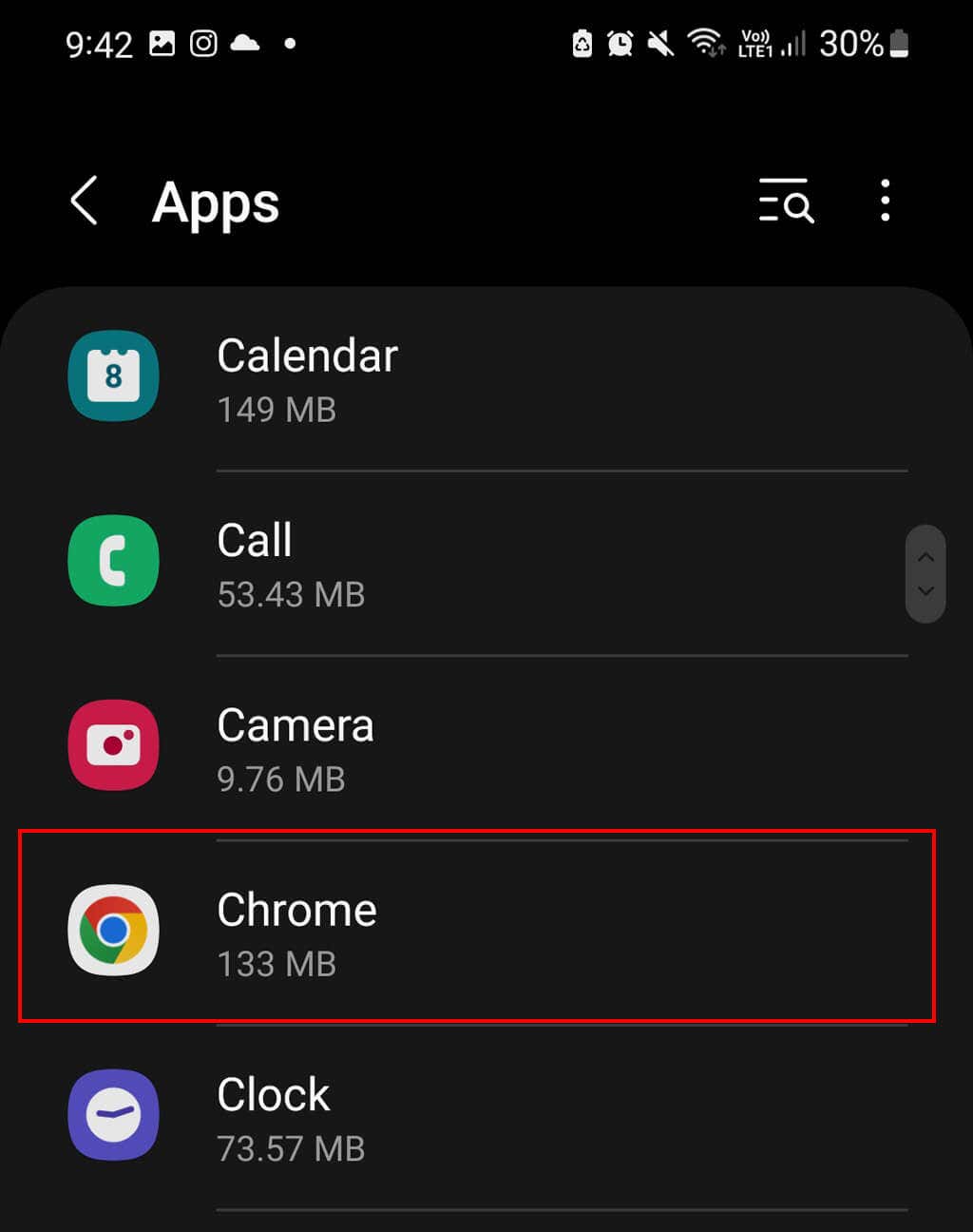
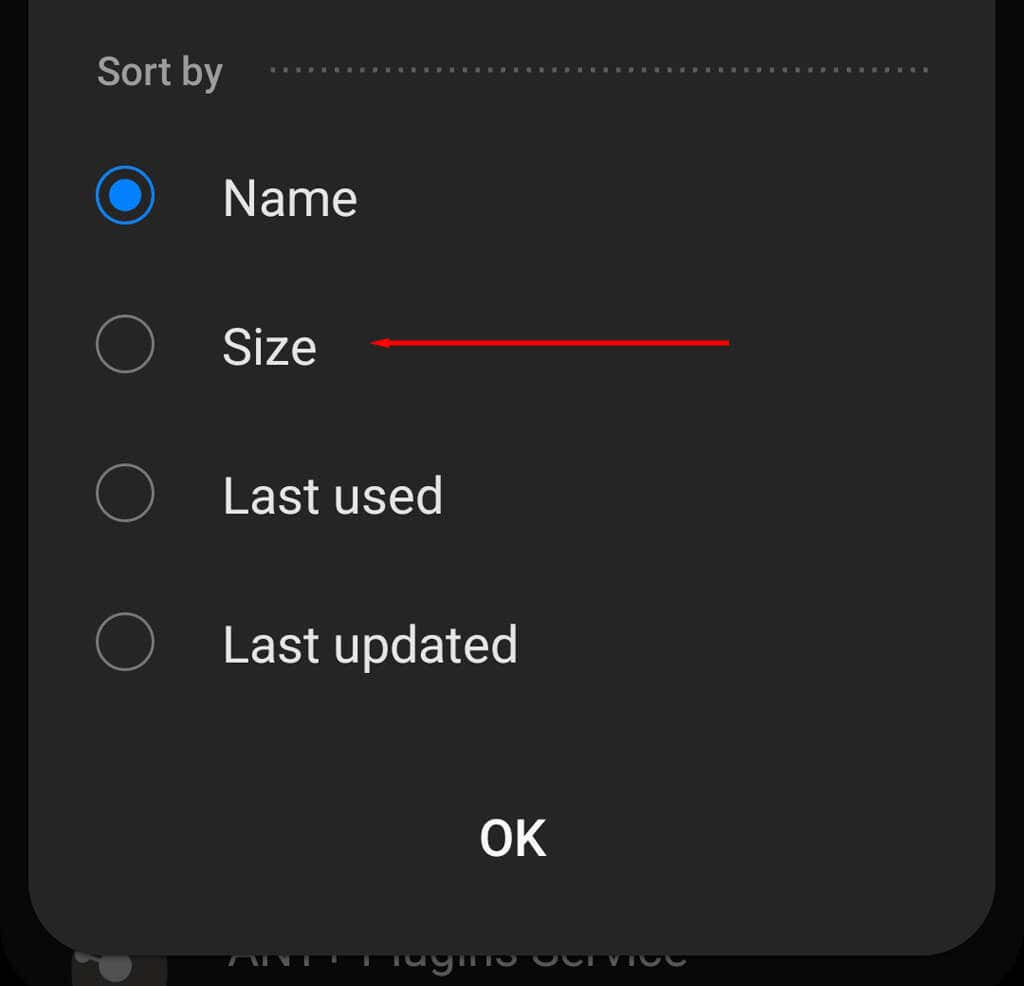
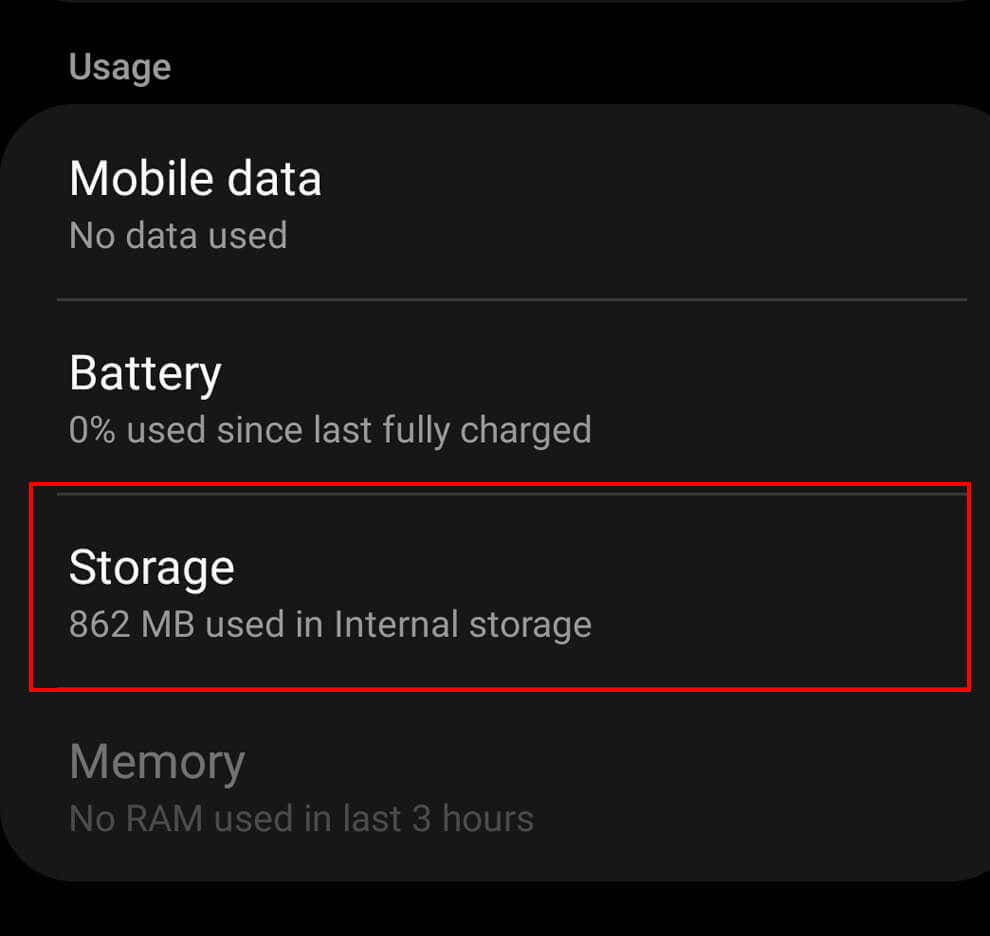
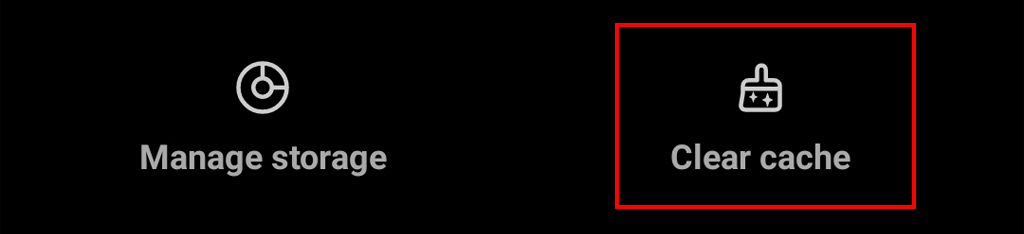
Android'in daha eski bir sürümüne sahipseniz telefonunuzun önbelleğe alınmış tüm resimlerini ve dosyalarını tek seferde temizleyebilirsiniz. Android önbelleğini temizlemek için Ayarlaruygulamasını açın ve Depolama>Önbelleğe Alınmış Veriler'e gidin. Tüm önbellek dosyalarını silmeniz istenecektir. Tamam'a dokunun.
Not:Tarayıcınızın önbelleğini temizlemek için uygulamalar listesinden doğru internet tarayıcısını seçmeniz yeterlidir. Daha sonra yukarıdaki adımları izleyerek önbelleği temizleyebileceksiniz. Bunun yerine tarama verilerini, site verilerini veya tarama geçmişini temizlemek istiyorsanız her tarayıcı için bunu nasıl yapabilirim? hakkındaki ayrıntılı makalemize göz atın.
Telefonunuzun Önbelleğini Temizlemek için Cihaz Bakımı Nasıl Kullanılır
Samsung, gerekirse uygulamanızın önbelleğini temizleyerek Samsung telefonunuzu otomatik olarak tarayıp optimize edebilen Cihaz Bakımıadlı bir uygulama geliştirdi. Uygulama ayrıca arka plan uygulamalarını kapatır, pil kullanımını yönetir ve kötü amaçlı yazılımlara karşı tarama yapar.
Cihaz Bakımını kullanmak için Samsung, öncelikle telefonunuzun güncel olup olmadığını kontrol etmenizi önerir. Bunu yapmak için:
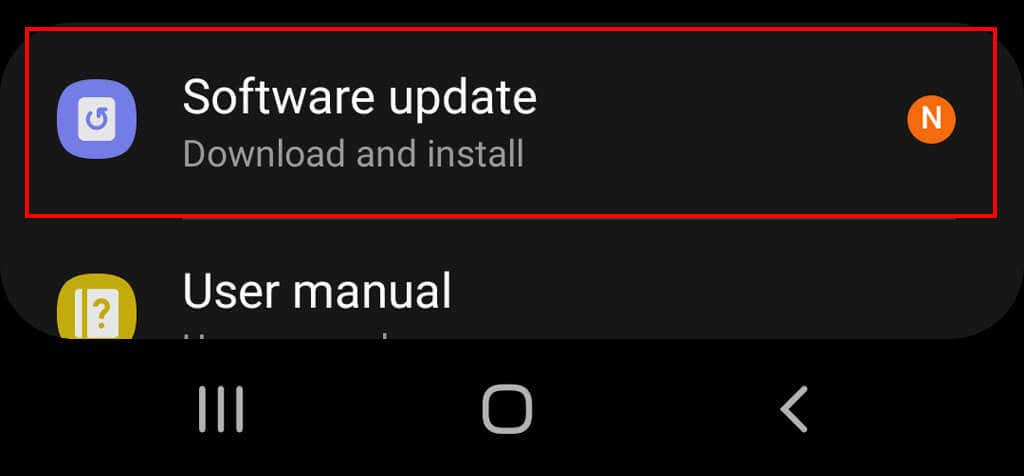
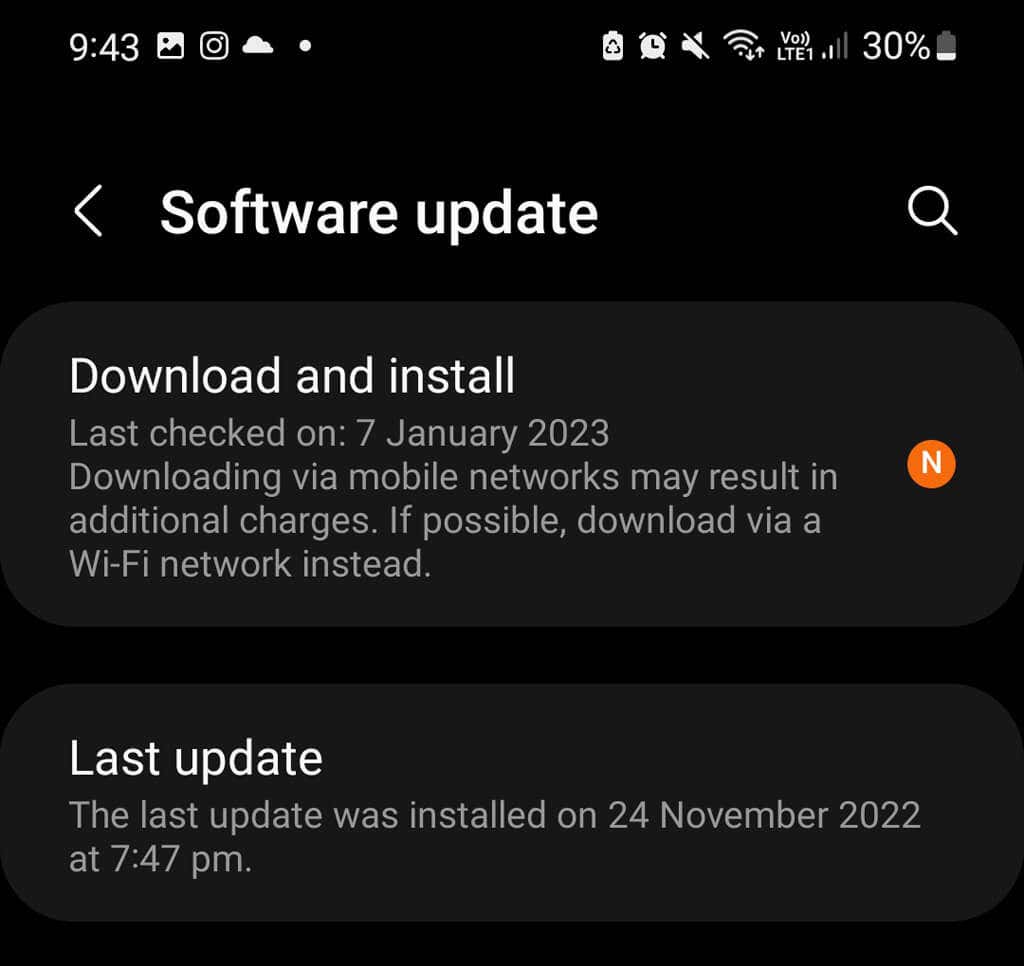
Güncellendikten sonra Cihaz Bakımını şu şekilde kullanabilirsiniz:
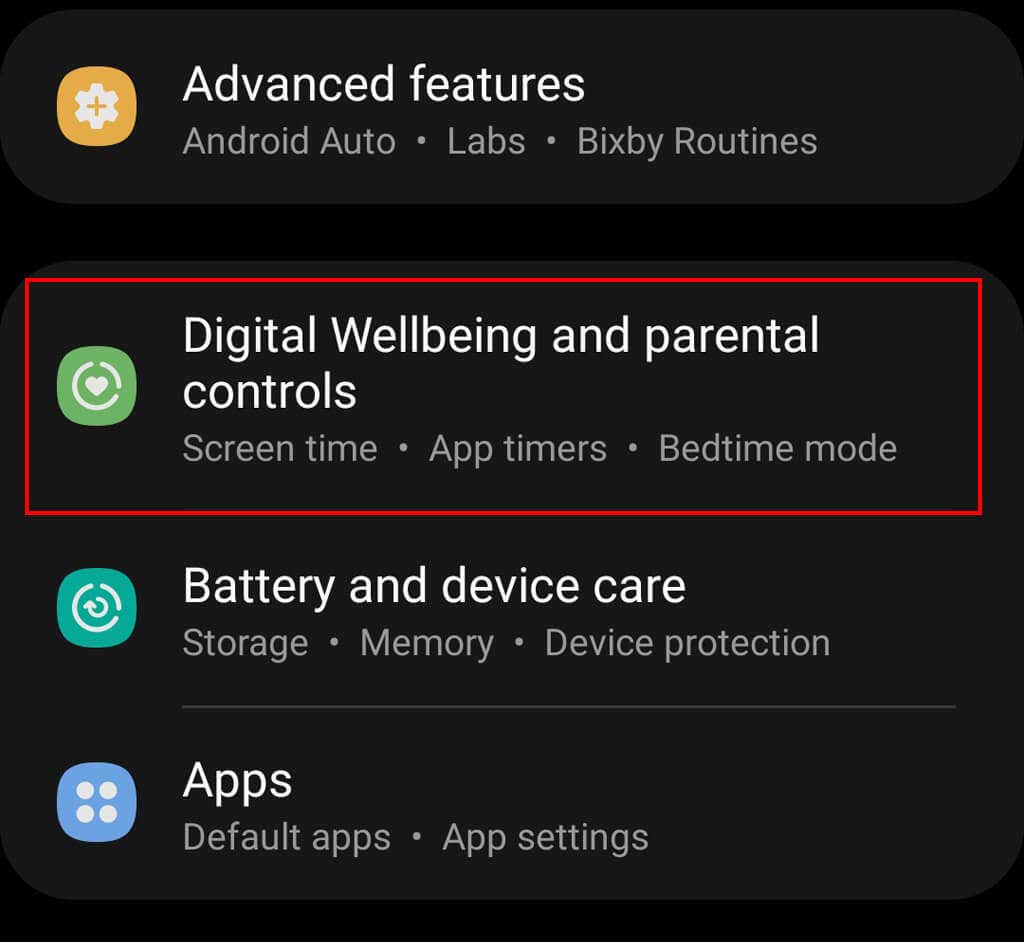
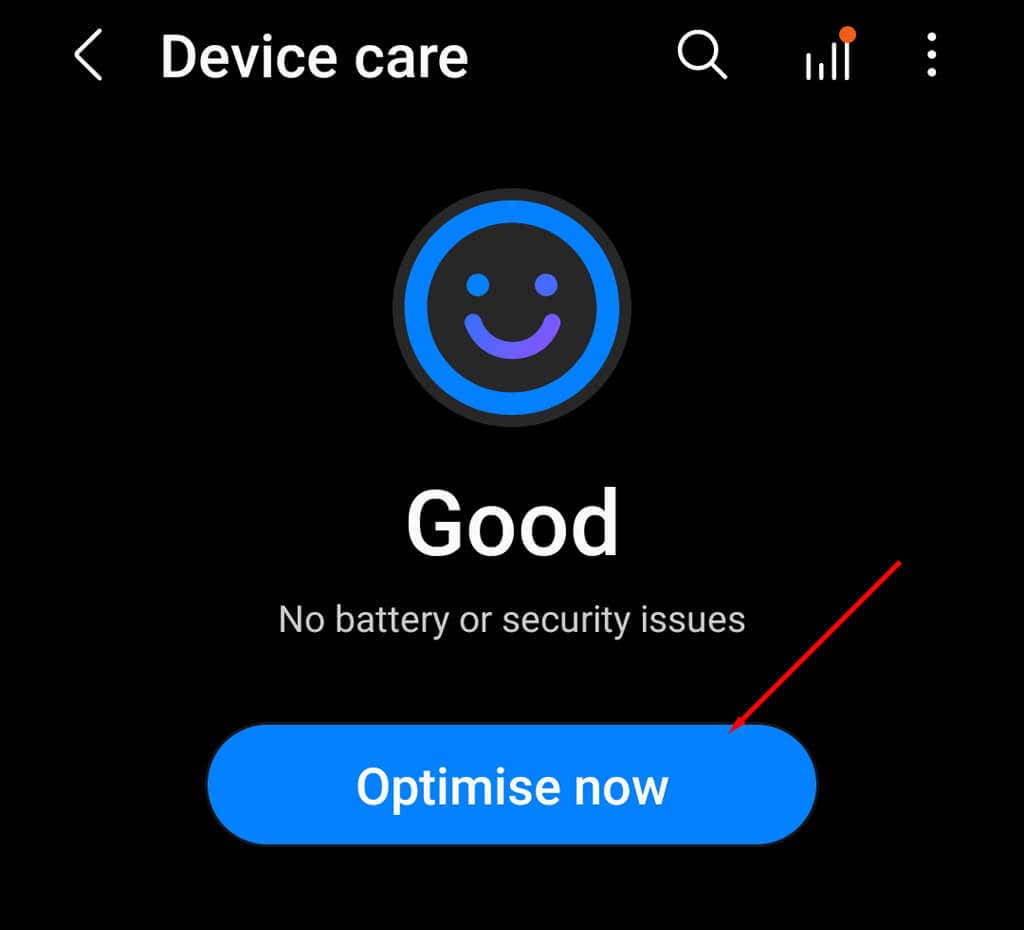
Önbelleği Ne Düzenli Olarak Temizlemelisiniz?
Android telefonlarda, telefonunuzun sistemindeki eski, kullanılmayan dosyaları temizlemek için yerleşik bir mekanizma bulunur. Önbelleği manuel olarak temizlemek aslında verimsiz olabilir; uygulamalarınızın daha kötü performans göstermesine ve telefonunuzun yavaşlamasına neden olabilir.
Uygulamanızın önbelleğe alınmış dosyalarını yalnızca bozulduklarında, uygulama kötü performans gösterdiğinde veya depolama alanınız tükendiğinde temizlemelisiniz. Gizliliğinizi korumak için önbelleğe alınmış tüm kişisel verileri de silmek isteyebilirsiniz.
.